Samsung telefonlarda ekran görüntüsü almanın çeşitli kısa yollar mevcuttur. Samsung galaxy ekran görüntüsü alma işlemi için güç ve ses kısa tuşuna eş zamanlı basmaya ek olarak, ekran üzerinden elin kenarı ile soldan sağa hareket ettirilerek de ekran görüntüsü alınabiliyor.
İlk yöntem olan ses kısma (-) ve güç tuşuna (I/O) eş zamanlı basma yöntemi bir çok android cihazda da ortak olarak kullanlan bir kombinasyon. Eş zamanlı basıldığında ekran alıntısı alan bu kısa yol ile bütün uygulamalarda sorun yaşamadan ekran görüntüsü alabilirsiniz. Tüm samsung modellerinde (Galaxy S20, Galaxy S21, Galaxy S22, Galaxy S23) geçerli olan bu yazı ile tüm fiyat segmentlerindeki Samsung Galaxy serisinde sorun yaşamadan ekran görüntüsü (screenshot) alabilirsiniz.
Ses Kısma ve Güç Tuşu ile Samsung Telefonlarda Ekran Görüntüsü Alma
- Ekran görüntüsü almak istediğin uygulamayı açın
- Ses kısma (-) ve Güç tuşuna (ı/o) aynı anda basın
- Bir saniyeden kısa sürede ekran yanım sönecektir
- Ekran görüntülerine Galerideki‘ye tıklayıp Albümler bölümündeki “Ekran görüntüleri” klasöründen ulaşabilirsiniz.

Diğer yöntem ise Samsung’a özel bir kısa yol. Elin kenarını ekranın en sol kısmından sağına doğru ekrana dokundurarak kaydırma yöntemi ile de ekran görüntüsü alınabilir. Varsayılan olarak açık gelmeyen bu özelliği açmak için ayarlar bölümünden aktif etmek gerekiyor.
El Kenarını Kaydırarak Ekran Görüntüsü Alma
- Telefonun “Ayarlar” bölümüne gidin (bildirim çubuğunu kaydırınca en sağ üstteki ikon)
- “Ayarlar” > “Gelişmiş özellikler“ > “Hareketler ve işaretler” menüsüne tıklayın
- Gelen ekrandan “Ekran yakalamak için elinizi kenarı ile kaydırı” ayarını aktif edin
- Daha sonra ekran görüntüsü almak istediğiniz uygulamaya gidin
- Elinizin kenarı ile telefonun ekranını kaydırın (soldan sağa veya sağdan sola fark etmez)
- Ekran yanıp söndüğünde ekran görüntüsü kaydedilmiş demektir
- Ekran görüntülerine Galerideki’ye tıklayıp Albümler bölümündeki “Ekran görüntüleri” klasöründen ulaşabilirsiniz.

Bunlara ek olarak farklı ekran görüntüsü alma adımları da mevcut. Örneği kalem desteği olan Samsung telefonlarda, kalem yuvasından çıkartıldığında veya tuşuna dokunduğunda açılan menüden ekran görüntüsü alınıp üzerinde çizimler yapılabiliyor.
Samsung Telefonlarda Uzun Ekran Görüntüsü Alma
Uzun sayfaları ekran görüntüsü almaya yarayan özellik mesajlar, sosyal medya sayfaları veya web sayfaları gibi içerikleri tek seferde kolay bir şekilde istenildiği kadar aşağı kaydırarak ekran görüntüsünü kaydetmeyi sağlıyor. Yukarıdaki yöntemlerden biri ile yapılan erkan görüntüsü alma işleminden sonra çıkan menüden en soldaki ikonu tıklayarak aşağıya doğru uzun ekran görüntüleri alabilirsiniz.

Daha fazla ayrıntı için ilgili Samsung sayfasını ziyaret ederen ekran görüntüsü ve videosu kaydetme yöntemleri hakkında daha fazla bilgi alabilirsiniz.





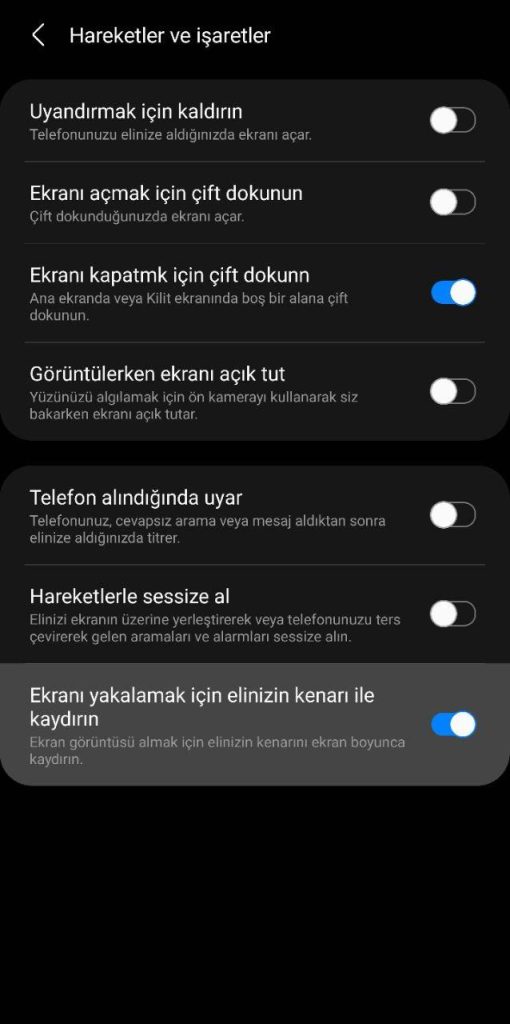
Galeri de aradigim zaman ekran görüntüsünü bulmuyor
Galerideki “Albümler” bölümünde en altlarda kalmış olabilir. “Görseller” bölümünde en son çekilen görüntünün en üstte çıkması gerekiyor. Bir de Google Play’den başka bir Galeri uygulaması indirerek deneyebilir misiniz?
Galaxy ve Note modelleri için de bu yöntemle ekran görüntüsü alınabiliyor
Merhaba. Benim telefonum samsung M23. Elin kenarını kaydırarak ekran görüntüsü alma özelliği bende yok. Ayarlarda böyle bir özellik yok, baktım. Yazılımla ilgili bir durum olabilir mi? Son güncel yazılım yüklü
Samsung Galaxy serisi tüm cihazlarda çalışıyor, teşekkür ederim. Sitenizi çok sevdim.
Samsung ekran görüntüsü alma olayında diğer firmalardan çok daha işlevsel özelliklere sahip. Arkadaşı Apple cihazı var, gerçekten bazı şeyler o kadar gizlenmiş ki sanki bulamayasın diye yapılmış.
Siteniz çok temiz ve güzel. Samsung telefonlarda ekran görüntüsü nasıl alınır yazınızı gibi daha çok içerik yazmalısınız. Sizin gibi sitelerin sayısı ve içerikleri artmalı
Çok güzel bir yazı, elinize sağlık. Ekran görüntüsü sanırım tüm android telefonlar aynı. Bir tek Xiaomi ve Oppo da farklı gibi, diğerleri de aynı şekilde ekran görüntüsü alınıyor
Samsung telefonlarda ekran görüntüsü nasıl alınır sorusuna en güzel yanıt sizin sayfanızda, teşekkürler. Tüm Samsung Galaxy modelleri için de ayrı ayrı yazıları oluşturabilirsiniz. Elinize sağlık.
Apple cihazlarında bu işlem daha zor, Android’in gözünü seveyim. Samsung ekran görüntüsü kısayolları daha işlevsel. Üstelik burada gösterilmese de ekran görüntüsü aldıktan sonra düzenleme vs de yapılabiliyor.
Tüm samsung cihazlarını kapsayan güzel bir yazı olmuş, elinize sağlık. ekran görüntüsü alma işlemini diğer modeller için yaparsanız güzel bir arşiv olabilir.